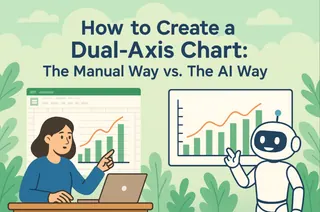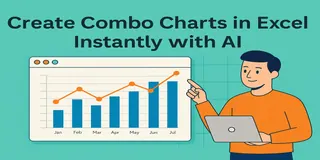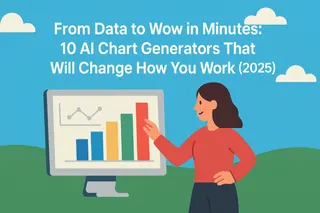- 관리자들은 다양한 데이터 간의 관계를 단일 차트에서 확인하고 싶어 하지만, 기존 도구로는 복잡하고 시간이 많이 소요됩니다.
- Excel과 같은 도구는 수동적이고 다단계 과정(예: 차트 유형 변경, 축 구성)을 필요로 하여 분석이 아닌 작업 자체에 집중하게 만듭니다.
- AI 도구는 "방법"에 대한 지시에서 "목적"에 대한 목표로 과정을 변화시킵니다. 사용자는 보고 싶은 것을 말하기만 하면 AI가 이를 만들어 냅니다.
- 본 아티클은 "데이터 업로드 → 한 문장 명령"이라는 간단한 두 단계 워크플로우로 "전체 vs. 특정" 복합 차트를 즉시 생성하는 방법을 소개합니다.
차트 작성에 AI를 사용해야 하는 이유
이런 상황에 처해 본 적이 있나요? 주간 성과 검토 회의에서 회사의 전체 매출 성장률 차트를 발표하고 있는데, 상무가 몸을 앞으로 숙이며 묻습니다. "잘 하고 있지만, 우리의 새로운 주력 제품은 어때요? 같은 차트에서 그 제품의 판매 동향도 보고 싶은데요. 실제로 그 제품의 성장이 전체 숫자를 끌어올리고 있는 걸까요?"
이것이 진정한 분석이 시작되는 지점입니다. 관리자가 진정으로 요구하는 것은 단순한 차트가 아닙니다. 그들은 데이터 뒤에 숨겨진 관계를 이해하고 싶어 합니다.
문제는 답이 막혀 있다는 점입니다. 데이터가 없어서가 아니라, 데이터는 스프레드시트에 바로 있습니다. 전통적인 도구로 이를 시각화하는 데 필요한 시간과 단계가 지연을 초래하기 때문입니다. 이것이 바로 AI 차트 도구가 해결하려는 간극입니다: 데이터와 즉각적인 통찰력 사이의 간극.
전통적 차트 작성의 병목 현상: 도구가 생각을 제한할 때
Excel에서 "세로 막대형 + 선" 복합 차트를 만들려면, 절차를 머릿속으로 구성한 후 완벽하게 실행해야 합니다.
- 기본 차트 삽입: 데이터를 선택하고 표준 차트를 삽입합니다.
- 차트 종류 변경: 차트를 우클릭하고, "차트 종류 변경"을 찾기 위해 메뉴를 탐색합니다.
- 유형 수동 지정: "복합" 탭에서 데이터 계열에 각각 "클러스터형 세로 막대형"과 "데이터 표식이 있는 꺾은선형"을 개별적으로 지정해야 합니다.
- 보조 축 구성 (필요한 경우): 데이터 축척이 다르다면, 계열 중 하나에 대해 수동으로 보조 축을 활성화하고 서식을 지정해야 합니다.
- 서식 지정 및 조정: 마지막으로 발표 준비를 위해 제목, 범례, 색상, 레이블 등을 조정하는 데 시간을 씁니다.
이 과정의 주요 문제점은 높은 수준의 사고("내가 전하려는 이야기는 무엇인가?")에서 낮은 수준의 작업("다음에 어떤 버튼을 클릭해야 하지?")으로 전환을 강요한다는 점입니다. 분석의 흐름이 기계적 작업에 의해 한번 중단되면, 그 추진력을 잃게 됩니다.
AI 차트 도구란? 새로운 작업 방식
Excelmatic과 같은 AI 차트 도구는 워크플로우의 근본적인 변화를 나타냅니다. 이는 소프트웨어에게 **방법(how)**을 알려주는 과정에서, **목적(what)**을 알려주는 과정으로 변화시킵니다.

이를 비즈니스 목표를 이해하는 스마트한 데이터 분석가라고 생각해보세요. 사용자는 더 이상 수식과 메뉴 위치를 기억해야 하는 운영자가 아닙니다. 목표를陈述하는 전략가입니다.
이 변화는 세 가지 즉각적인 이점을 제공합니다:
- 속도: 클릭으로 몇 분 걸리던 작업이 이제 타이핑으로 몇 초 만에 완료됩니다.
- 지능: 보조 축과 같은 복잡성을 자동으로 처리하여 고급 차트를 모든 사람이 접근 가능하게 만듭니다.
- 상호작용: "세로 막대에 데이터 레이블 추가" 또는 "선 색상을 주황색으로 변경"과 같은 후속 명령으로 대화하듯 차트를 다듬을 수 있습니다.
실용 가이드: 복합 차트를 만드는 세 단계
회의 시나리오로 다시 돌아가서 AI 도구로 문제를 얼마나 쉽게 해결할 수 있는지 살펴보겠습니다.
1단계: 데이터 시트 업로드
날짜, 총매출, 주력 제품 판매량과 같은 열이 있는 간단한 스프레드시트만 있으면 됩니다.
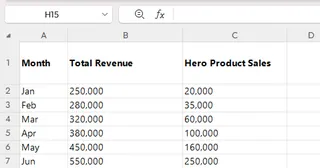
Excelmatic에서 "파일 업로드"를 클릭하고 이 스프레드시트를 선택하세요.

2단계: 분석 목표陈述하기
파일이 업로드되면, 분석 목표를 채팅 상자에 간단히 입력하세요:
'총매출'은 세로 막대형으로, '주력 제품 판매량'은 꺾은선형으로 사용하여 복합 차트를 생성해 주세요.이 명령은 분석 목표를 직접적으로 번역한 것입니다.
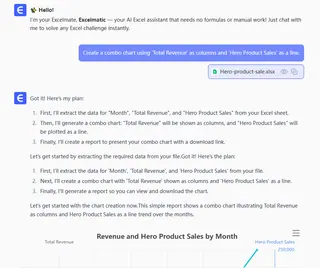
3단계: 차트 획득 및 통찰력 해석
차트가 즉시 생성됩니다. 이를 통해 데이터 관계를 명확히 볼 수 있습니다:
- 전체 추세: 세로 막대는 총매출의 일반적인 추세를 보여줍니다.
- 제품 성과: 꺾은선은 주력 제품의 특정 성장 곡선을 보여줍니다.
꺾은선의 기울기와 세로 막대의 추세를 비교함으로써, 명확한 시각적 증거를 바탕으로 상무의 질문에 즉석에서 답변할 수 있습니다.
자주 묻는 질문 (FAQ)
1. Q: 우리의 판매 데이터는 기밀입니다. 플랫폼에 업로드해도 안전한가요?
A: 이 걱정을 충분히 이해합니다. Excelmatic은 업계 표준 보안 프로토콜을 사용하여 데이터가 암호화되고 격리되도록 보장합니다. 귀하의 데이터는 요청 사항 이행 외의 목적으로는 절대 사용되지 않으며, 언제든지 계정에서 업로드된 모든 파일과 기록을 완전히 삭제할 수 있는 권한을 가집니다.
2. Q: 데이터 시트에 빈 셀이나 일관성 없는 서식이 있으면 어떻게 되나요? AI가 실패할까요?
A: 훌륭한 질문입니다. AI는 불완전한 데이터의 현실을 처리하도록 설계되었습니다. 빈 셀(계산 시 오류를 내는 것이 아니라 무시함)과 같은 일반적인 문제를 자동으로 처리할 수 있으며, 약간 다른 이름의 열도 종종 이해할 수 있습니다. 내결함성은 일반적으로 수동 프로세스보다 높습니다.
3. Q: 생성된 차트를 PowerPoint 발표 자료에 사용할 수 있도록 다운로드할 수 있나요?
A: 물론입니다. 이것은 핵심 기능입니다. 모든 차트는 고해상도 이미지(예: PNG)로 한 번의 클릭으로 다운로드할 수 있으며, 슬라이드 데크, 보고서 또는 이메일에 바로 삽입할 수 있습니다. 처리된 데이터 표도 기록을 위해 Excel 파일로 다운로드할 수 있습니다.
작업이 아닌 분석에 집중하세요
좋은 도구의 목적은 효율성을 높여, 데이터 해석과 비즈니스 고민과 같은 중요한 일에 더 많은 시간을 쓸 수 있도록 하는 것입니다.